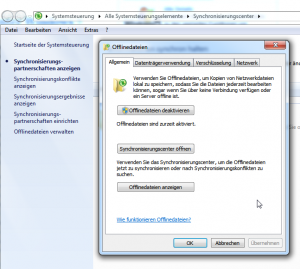Ich habe nun längere Zeit die Business-Software greenCube genutzt. Die Software ist für kleinere Firmen bis 5 Mitarbeiter geeignet und werbefinanziert. Das Programm kann somit gratis runtergeladen und benutzt werden – der einzige Haken an der Geschichte ist die Tatsache, dass bei Problemen auf den zentralen Werbeservern das Programm den Dienst verweigert (somit ist auch ohne Internet-Verbindung nichts zu wollen).
Der Leistungsumfang ist enorm und umfasst u.a. Adressverwaltung, Lager, Kreditoren, Debitoren, Fakturierung, Lohn, Statistiken und Finanzbuchhaltung. Der grosse Leistungsumfang (die Software stammt vom Europa3000-Paket ab) ist auch das grosse Handicap des Pakets, d.h. die Einarbeitung ist ziemlich aufwendig. Weiter erschwerend kommt hinzu, dass die Bedienung völlig jenseits ist und keinerlei üblicher Standards entspricht. Gewisse Dinge – wie das Anpassen von Rechnungslayouts etc. – sind mit den zur Verfügung stehenden Dokumentationen schlichtweg nicht machbar. Insofern ist auch bei diesem Programm davon auszugehen, dass mit einem entsprechenden Partner zusammengearbeitet werden muss, der einem die notwendigen Konfigurationen abnimmt und die notwendigen Arbeitsschritte erklärt.
Ursprünglich wollte ich eigentlich nur die FiBu nutzen, aufgrund der Modulabhängigkeiten habe ich dann aber alle Module benutzt. Das funktioniert soweit recht gut, ist allerdings ziemlich aufwendig. Den Jahresabschluss 2010 habe ich nun mit dieser Software gemacht und die Datenbank entsprechend gesichert. Im Januar 2011 habe ich in der neuen Buchhaltung einen Fehler gemacht, so dass ich mir gedacht habe, dass ich den Ursprungszustand vom 31.12.10 wiederherstelle und dann neu beginne.
Der Grund für diesen Blog-Eintrag liegt nun darin, dass die Software nicht in der Lage war, den eigenen Backup wieder einzulesen – vielmehr wurde der Datenrestore mit einem Systemfehler abgebrochen. Ich empfehle daher jedem, das Programm genau zu testen und zu prüfen, ob es bei ihm einwandfrei läuft, bevor allzuviel Zeit in eine neue Software investiert wird.
Ich habe mich nun entschieden, greenCUBE wieder zu deinstallieren und auf eine reine Fibu-Lösung zu wechseln.